在日常使用电脑时,我们常常会面临硬盘空间不足的问题。而Win7系统提供了一种便捷的解决方案,即合并硬盘分区。本文将详细介绍Win7合盘教程,帮助读者轻松整合硬盘空间,提升存储效能。

了解合盘的概念及优势
合盘是指将两个或多个硬盘分区整合为一个更大的分区的操作。它能够有效地解决硬盘空间不足的问题,提高数据的管理效率。
备份重要数据以防意外
在进行合盘操作之前,务必要对重要数据进行备份,以防意外情况发生。可以通过外接硬盘或云存储等方式进行备份,保障数据的安全性。

清理硬盘垃圾文件释放空间
在合并硬盘分区之前,我们建议对硬盘进行一次垃圾文件清理。这样可以释放一定的空间,提高合盘操作的效率。
关闭所有正在运行的程序和窗口
在进行合盘操作时,应尽量关闭所有正在运行的程序和窗口,以免影响操作的顺利进行。可以通过右键点击任务栏中的图标,选择关闭相应的程序。
打开“磁盘管理”工具
点击Win7系统桌面上的“计算机”图标,右键选择“管理”,再在左侧导航栏中找到“磁盘管理”工具。双击打开该工具,进入磁盘管理界面。
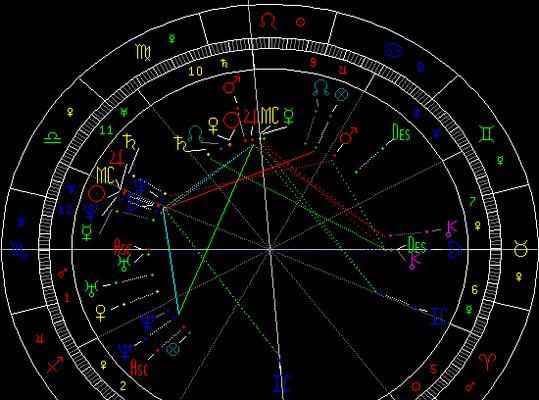
选择要合并的分区
在磁盘管理界面中,可以看到所有硬盘分区的详细信息。找到需要合并的两个或多个分区,右键点击其中一个分区,选择“删除卷”。
右键点击另一个分区,选择“扩展卷”
在删除其中一个分区后,右键点击另一个分区,选择“扩展卷”。在弹出的对话框中,按照提示进行操作,并选择合适的分区大小。
确认合并分区的信息
在进行分区扩展后,系统会弹出一个确认窗口显示合并分区的信息。请仔细核对信息,确保无误后点击“完成”。
等待合盘操作完成
在点击“完成”后,系统会开始合盘的操作。这个过程可能需要一些时间,具体时间根据分区的大小和计算机性能而定。请耐心等待,不要进行其他操作。
重启计算机完成合盘
在合盘操作完成后,系统会要求重启计算机。请按照系统提示进行操作,重启计算机以使合盘操作生效。
检查合盘结果
合盘完成后,我们需要再次打开“磁盘管理”工具,确认合盘的结果。可以看到原来的分区已经合并为一个更大的分区,空间得到了有效整合。
重新分配合盘后的空间
在确认合盘结果后,我们可以根据自己的需求重新分配合盘后的空间。可以创建新的分区,或者将空间分配给已有的分区,以满足不同的使用需求。
注意事项和注意事项
在进行合盘操作时,需要注意以下事项:确保电脑电源充足;避免意外断电;不要进行其他磁盘管理操作;谨慎操作以免误删数据;合盘后可能无法恢复原状。
其他扩展功能和工具
除了Win7系统自带的磁盘管理工具,还有一些第三方工具可以提供更多的合盘功能。例如,EaseUSPartitionMaster、AOMEIPartitionAssistant等软件。
通过本文的介绍,我们详细了解了Win7系统下合并硬盘分区的步骤和技巧。合盘操作能够帮助我们轻松整合硬盘空间,提升存储效能。在操作过程中,记得备份数据并谨慎操作,以免造成不可逆的损失。希望本文对读者能够有所帮助。




